Creazione di un’immagine di dynamic photo, 3 passo 2: creare l’immagine di dynamic photo – Casio EX-H20G Manuale d'uso
Pagina 188
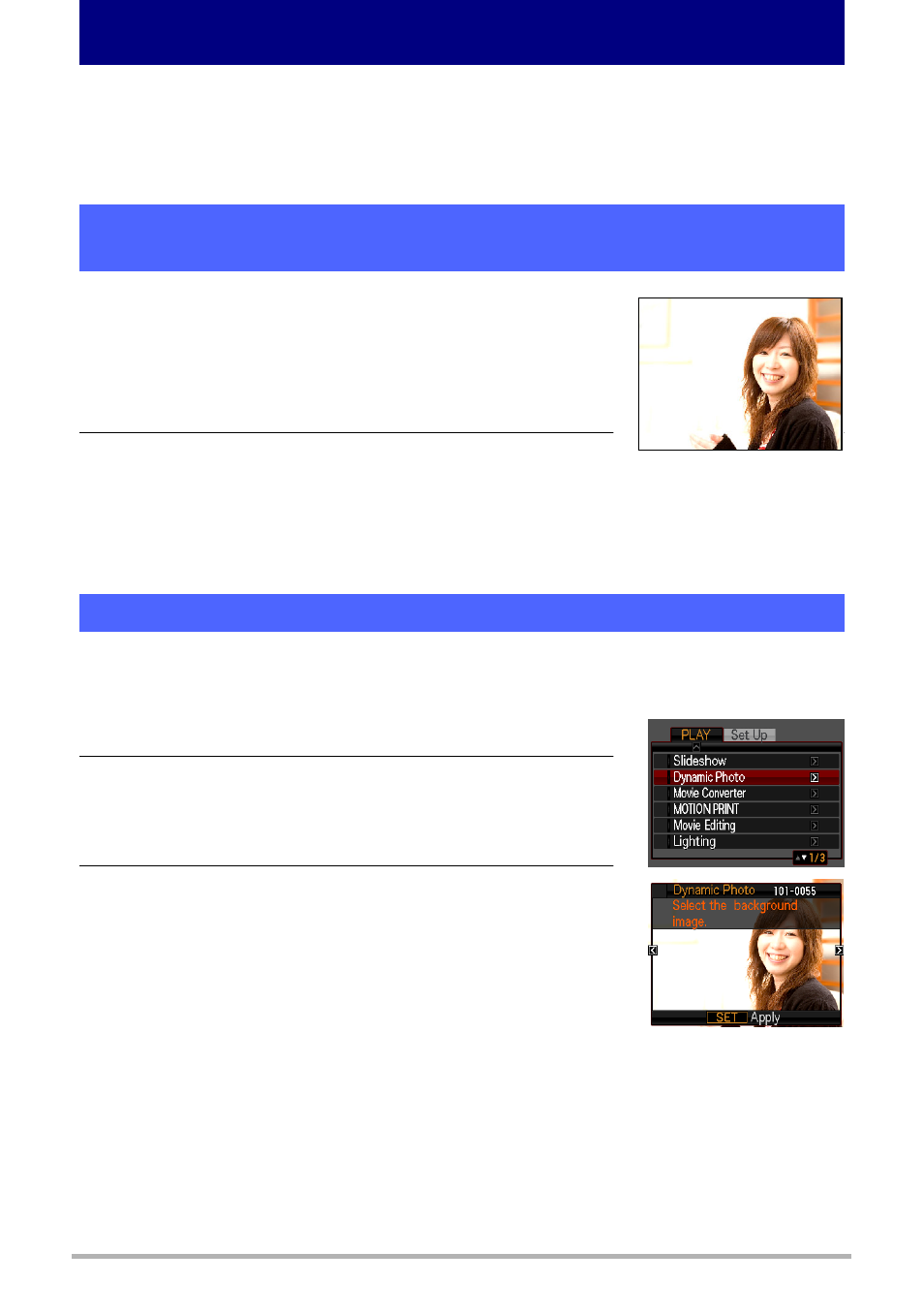
3
Creazione di un’immagine di Dynamic Photo
Creazione di un’immagine di Dynamic Photo
La vostra fotocamera digitale è dotata di numerosi soggetti nella sua memoria
incorporata (“soggetti incorporati”). È possibile utilizzare questi soggetti incorporati
per creare immagini di Dynamic Photo, inserendoli nelle vostre istantanee o filmati
originali.
1.
Rimuovere la scheda di memoria dalla
fotocamera (se è caricata una scheda).
Non sarà possibile accedere ai soggetti incorporati
mentre è inserita una scheda di memoria nella
fotocamera.
2.
Nel modo REC, comporre l’immagine e premere
il pulsante dell’otturatore per scattare una
normale istantanea.
Il soggetto incorporato verrà inserito nell’istantanea da
voi qui scattata.
Adesso inserire semplicemente un soggetto incorporato nell’istantanea o nel filmato
da voi ripreso nel punto 1 per creare la vostra immagine originale di Dynamic Photo.
1.
Premere [p] per entrare nel modo PLAY.
2.
Eseguire l’operazione seguente sulla fotocamera
[MENU] * Scheda Riproduz *
“Foto dinamica”.
3.
Usare [4] e [6] per selezionare l’immagine di
sfondo che si desidera, e quindi premere [SET].
Selezionare la foto che si desidera utilizzare come
sfondo.
Qui, selezionare l’immagine che è stata registrata nel
punto 1 di questa procedura.
* A questo punto, per la selezione, appariranno solo le
immagini che possono essere utilizzate come immagine di sfondo.
• Solo un’immagine che soddisfa le condizioni seguenti può essere utilizzata
come un’immagine di sfondo.
– Un’istantanea o filmato registrati con questa fotocamera, oppure
un’istantanea trasferita alla memoria di questa fotocamera utilizzando Photo
Transport
– Un’istantanea con un rapporto tra larghezza e altezza di 4:3
Passo 1: Riprendere l’immagine nella quale si desidera
inserire un soggetto incorporato.
Passo 2: Creare l’immagine di Dynamic Photo.